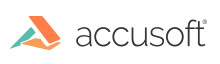
ImageGear .NET
AdjustWhiteBalance(ImGearRasterPage,ImGearWhiteBalancePreset,ImGearWhiteBalancePreset) Method
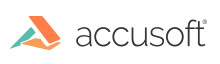
| ImageGear23.Processing.Advanced Assembly > ImageGear.Processing Namespace > ImGearEffects Class > AdjustWhiteBalance Method : AdjustWhiteBalance(ImGearRasterPage,ImGearWhiteBalancePreset,ImGearWhiteBalancePreset) Method |
'Declaration Public Overloads Shared Sub AdjustWhiteBalance( _ ByVal page As ImGearRasterPage, _ ByVal sourceWhite As ImGearWhiteBalancePreset, _ ByVal destinationWhite As ImGearWhiteBalancePreset _ )
'Usage Dim page As ImGearRasterPage Dim sourceWhite As ImGearWhiteBalancePreset Dim destinationWhite As ImGearWhiteBalancePreset ImGearEffects.AdjustWhiteBalance(page, sourceWhite, destinationWhite)
public static void AdjustWhiteBalance( ImGearRasterPage page, ImGearWhiteBalancePreset sourceWhite, ImGearWhiteBalancePreset destinationWhite )
public: static void AdjustWhiteBalance( ImGearRasterPage* page, ImGearWhiteBalancePreset sourceWhite, ImGearWhiteBalancePreset destinationWhite )
public: static void AdjustWhiteBalance( ImGearRasterPage^ page, ImGearWhiteBalancePreset sourceWhite, ImGearWhiteBalancePreset destinationWhite )
For example, if the image was taken in the daylight, but the camera white balance setting was set to Tungsten, white objects would display as blue. To correct this (make the white objects display white), use the AdjustWhiteBalance method, setting the source white balance to Tungsten and the destination white balance to Daylight.